Asegúrese de tener una suscripción activa a Microsoft 365
- Para usar Copilot en Microsoft Word, vaya a Archivo>Opciones>Revisión>Opciones de Autocorrección>Usar Microsoft Copilot.
- También puede habilitarlo usando el Editor del Registro.
- Continúe leyendo para conocer los pasos detallados.
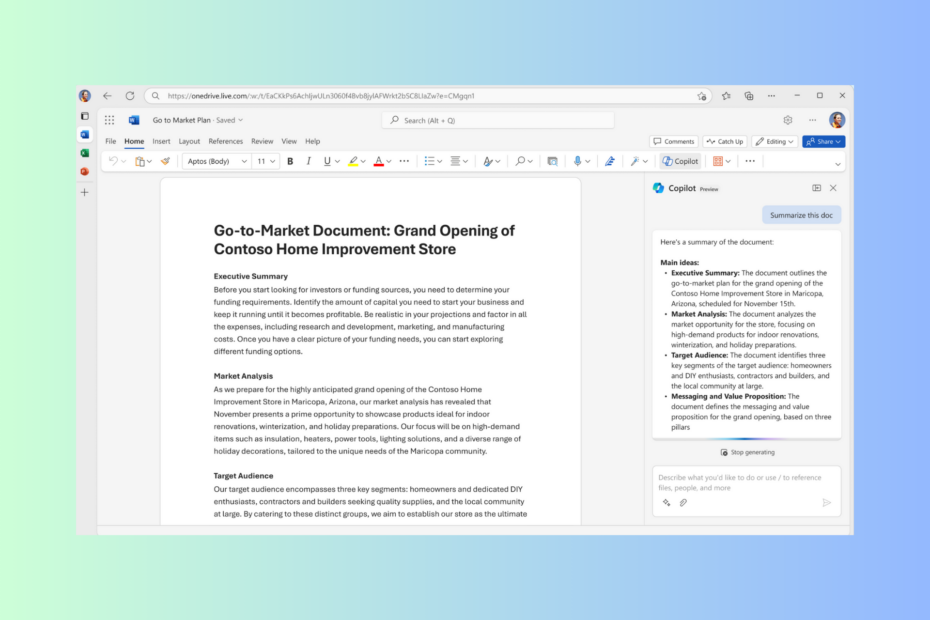
Microsoft Copilot, un nuevo chatbot impulsado por tecnología de inteligencia artificial disponible en Bing Chat, ya está causando revuelo en el mercado y podría ser una fantástica adición a su arsenal de creación de contenido.
Esta guía completa le explicará cómo puede habilitar y utilizar Microsoft Copilot en Word para obtener sugerencias inteligentes y llevar sus habilidades de escritura al siguiente nivel.
¿Puedo usar Copilot en Office 365?
Por ahora, Copilot en aplicaciones de Microsoft 365 como Word o PowerPoint está disponible para los planes Enterprise E3 y E5 a través de Microsoft 365 Copilot. Programa de acceso temprano (EAP), una vista previa mundial sólo por invitación.
A partir del 1 de noviembre de 2023, los clientes empresariales de Microsoft 365 pueden obtener una suscripción a Microsoft Copilot por 30 USD por usuario al mes. Otros clientes de Microsoft 365 tendrán que esperar un poco más ya que no hay fecha de lanzamiento.
- ¿Cómo habilito y uso Copilot en Word?
- 1. Usando la configuración de Word
- 2. Usando el editor de registro
- Características de Microsoft Copilot en Word
- Trabajar con documentos completos
- Habilidades de escritura y apoyo al lenguaje natural.
- Sugerencias inteligentes para la creación de contenidos
- Chatbox impulsado por IA para centrarse en la productividad
- Ayuda en la investigación y la colaboración.
- Modelos con datos comerciales para usuarios empresariales.
¿Cómo habilito y uso Copilot en Word?
Antes de continuar con cualquier paso para habilitar Copilot en Word, realice las siguientes comprobaciones preliminares:
- Asegúrese de tener una suscripción activa a Microsoft 365 y una licencia de Copilot.
- Ir a Archivo>Cuenta> verifique la versión de Word y asegúrese de que sea 16.0.16325.2000 o superior.
- Verifique que tenga una conexión a Internet estable.
1. Usando la configuración de Word
- presione el ventanas clave, tipo palabray haga clic Abierto.
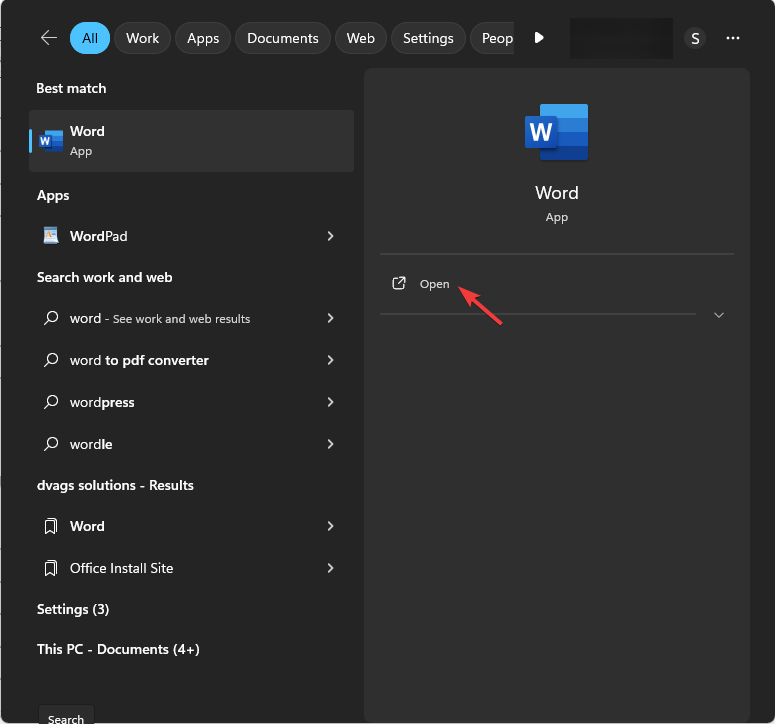
- Ir a Archivo.

- Seleccionar Opciones abrir Opciones de Outlook.

- Hacer clic Corrección desde el panel izquierdo y busque el Opciones de autocorrección sección, luego haga clic en Opciones de autocorrección botón.
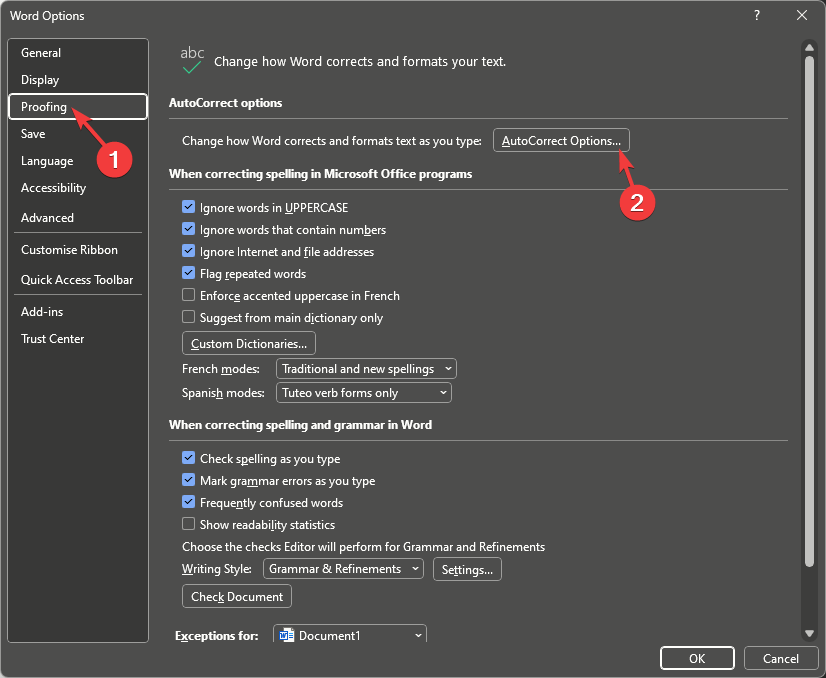
- Cambiar a la Búsqueda inteligente pestaña y coloque una marca de verificación junto a la Utilice Microsft Copilot para ayudarle con la creación de contenido opción.
- Hacer clic DE ACUERDO para guardar los cambios.
- En el documento de Word, haga clic en Revisar de la cinta y seleccione el Copiloto opción para abrir la barra lateral del chat o simplemente comenzar a escribir, y le dará sugerencias en consecuencia.
¿Cómo probamos, revisamos y calificamos?
Hemos trabajado durante los últimos 6 meses en la construcción de un nuevo sistema de revisión sobre cómo producimos contenido. Al usarlo, posteriormente rehicimos la mayoría de nuestros artículos para brindar experiencia práctica real en las guías que creamos.
Para más detalles puedes leer cómo probamos, revisamos y calificamos en WindowsReport.
2. Usando el editor de registro
- Prensa ventanas +R para abrir el Correr ventana.
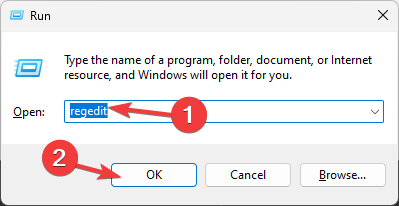
- Tipo regedit y haga clic DE ACUERDO para abrir el Editor de registro.
- Hacer clic Sí en el mensaje de UAC.
- Primero, hagamos una copia de seguridad, vayamos a Archivo, luego haga clic Exportar. Guarde el archivo .reg en una ubicación accesible.
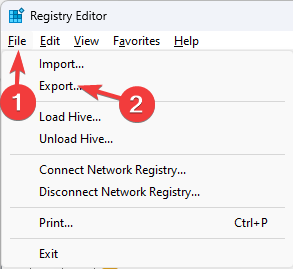
- Navegue a esta ruta:
Computer\HKEY_CURRENT_USER\Software\Microsoft\Office\16.0\Common\ExperimentConfigs\ExternalFeatureOverrides\word - Botón derecho del ratón palabra, seleccionar Nuevo, luego elija el Valor de cadena opción.
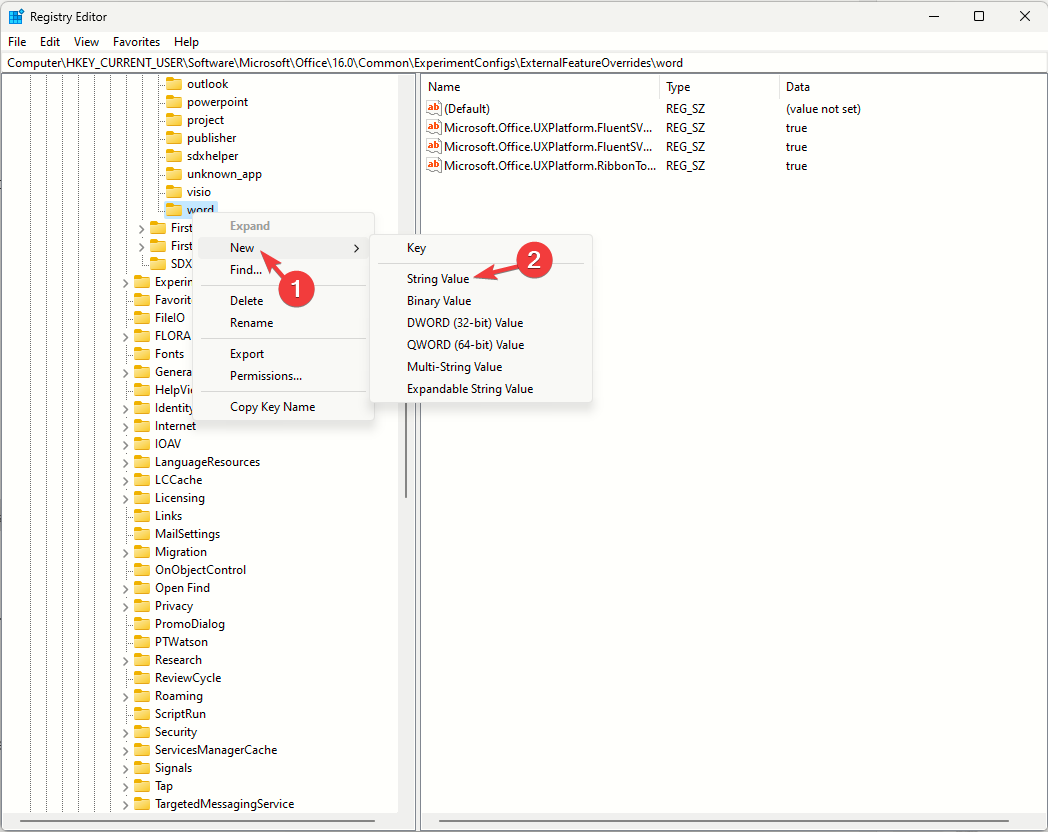
- Haga clic derecho en Valor de cadena, seleccionar Rebautizary nómbralo Microsoft. Oficina. Palabra. Experimento CoPilot, luego presione Ingresar.
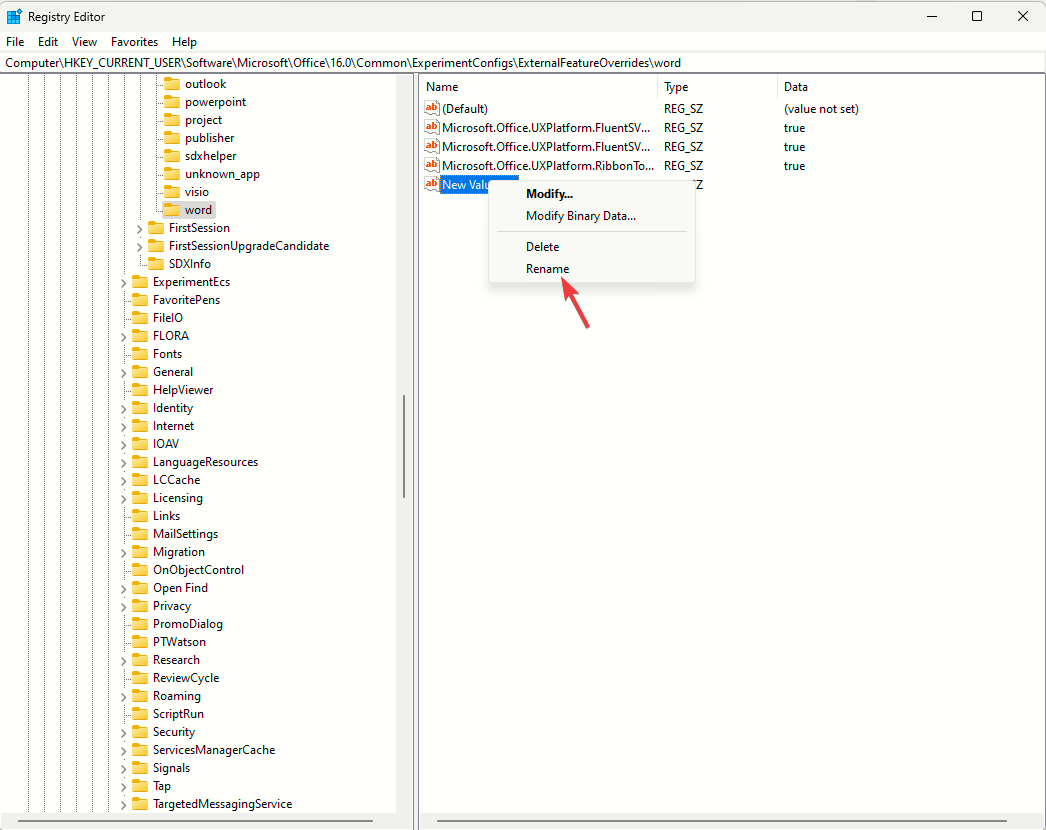
- Haga doble clic en él, configure el Datos de valor a verdaderoy haga clic DE ACUERDO.
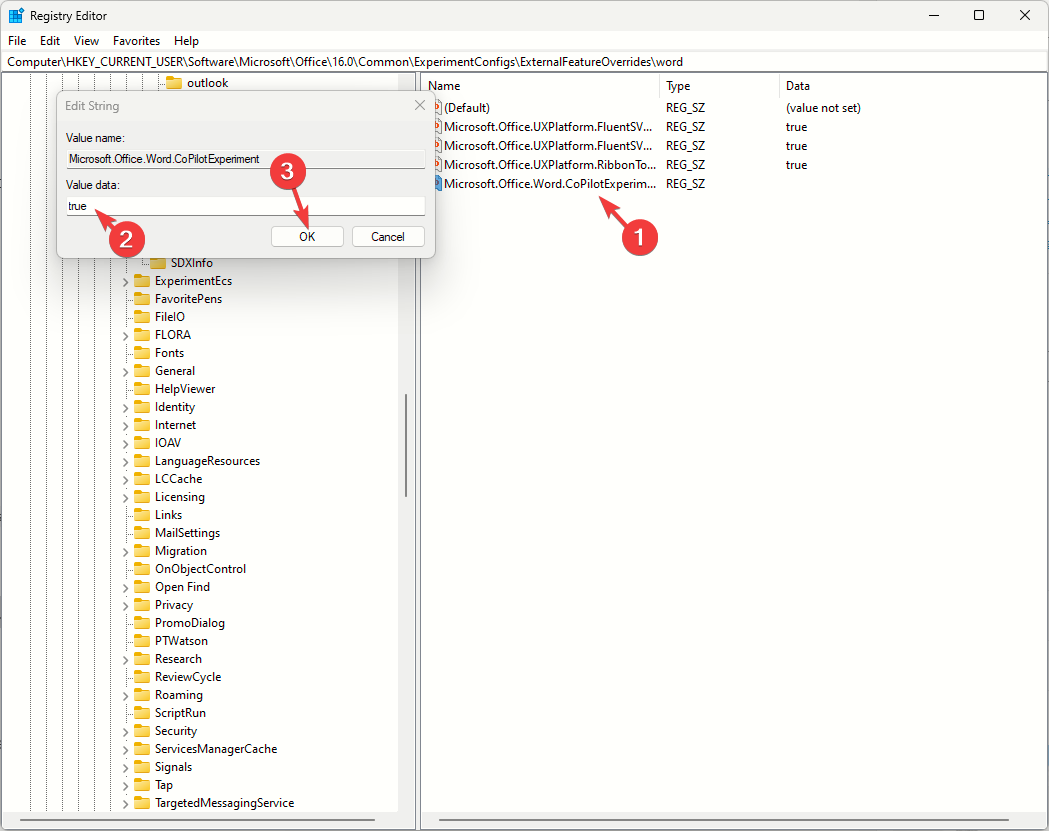
- Reinicia tu computadora.
- Inicie Microsoft Word, abra un documento nuevo o existente, haga clic en Revisar en la cinta, busque la opción Copilot y luego haga clic en ella para iniciar o comenzar a escribir para obtener sugerencias.
También puedes usar Copiloto de Microsoft en Outlook redactar correos electrónicos y propuestas comerciales con facilidad; lea esta guía para aprender cómo habilitarlo.
Este diciembre, Microsoft agregará Copiloto de OneDrive para todos los clientes que tengan una licencia de Microsoft 365 Copilot.
- Copilot en PowerPoint creará una presentación en segundos
- Copilot llegará a Microsoft Word, pero no ofrecerá contenido original
- Los usuarios ahora pueden actualizar rápidamente las conversaciones de Windows Copilot
- GitHub Copilot para empresas: cómo configurar y usar
- Copilot llegará a Microsoft Teams en noviembre de 2023
Características de Microsoft Copilot en Word
Trabajar con documentos completos
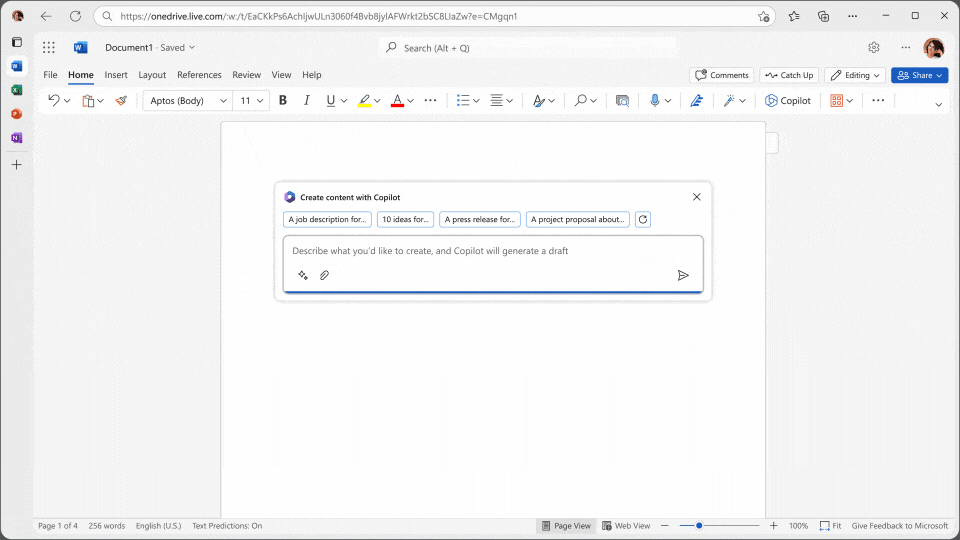
Microsoft Copilot puede ayudarle a crear un documento completo en unos minutos y todo lo que necesita hacer es darle el mensaje correcto.
Comience abriendo un documento en blanco, vaya a la Revisar pestaña y haga clic en Copiloto. En el Borrador con copiloto cuadro, escriba o pegue su mensaje con el contexto adecuado y haga clic en Generar.
Habilidades de escritura y apoyo al lenguaje natural.
Con capacidades avanzadas de procesamiento del lenguaje natural (NLP), Microsoft Copilot es un asistente avanzado que puede ayudarle a perfeccionar sus habilidades de escritura.
Puede acortar o reescribir secciones, proporcionar sugerencias de gramática y puntuación y ayudar a mantener una tono consistente. También ofrece consejos para una mejor estructura de la oración, ayudando así a mejorar en general. legibilidad.
Sugerencias inteligentes para la creación de contenidos
Una de las funciones principales de Copilot es brindar sugerencias y correcciones cuando escribes; esto puede mejorar su productividad y al mismo tiempo ser eficiente.
Todo lo que necesita hacer es habilitar la función, luego comenzar a escribir su documento y Copilot analizará el texto y le dará consejos para eliminar inconsistencias.
Chatbox impulsado por IA para centrarse en la productividad
Puede acceder al cuadro de chat con tecnología de inteligencia artificial dentro de un documento y usarlo para resumir un documento o escribir algo en el contexto del contenido, como CTA.
También puede agregar algo de contexto o contenido a su documento a partir de sus documentos existentes o buscarlo en la web para brindarle resultados relevantes.
Ayuda en la investigación y la colaboración.
Microsoft 365 Copilot también puede ayudarle a investigar el tema o el documento en el que se encuentra. Todo lo que necesita hacer es hacer clic en Copilot en la pestaña Revisar y hacer clic en la opción Investigación.
Obtendrá una variedad de herramientas de investigación con un motor de búsqueda integrado y un diccionario. Si ha compartido un documento de Word en línea, Copilot puede ayudarle a realizar un seguimiento de los cambios, insertar comentarios, etc.
Modelos con datos comerciales para usuarios empresariales.
Copilot combina la solidez de los grandes modelos de lenguaje con datos comerciales y aplicaciones de Microsoft 365 para crear una nuevo modelo de conocimiento para cada organización aprovechando la enorme reserva de datos que están inaccesible.
Business Chat funciona con todos sus datos comerciales y aplicaciones de Office para extraer la información y los conocimientos que necesita. necesita de los datos y conocimientos dentro de su organización, ahorrando así tiempo valioso y obteniendo respuestas rápido.
En conclusión, Copilot es una herramienta poderosa y tiene una variedad de características y capacidades; le ayuda a mejorar sus habilidades de escritura y su productividad. Es más, incluso puede transcribir y traducir archivos de audio con copiloto.
Hablando de innovación y asistente de IA, también puedes intentar usar Copiloto de GitHub en Visual Studio; Aquí está la guía que explica cómo conseguirlo.
¿Le gustaría utilizar Copilot en su documento de Word para realizar tareas repetitivas y mejorar sus habilidades de escritura? No dude en mencionar sus pensamientos en la sección de comentarios a continuación.

